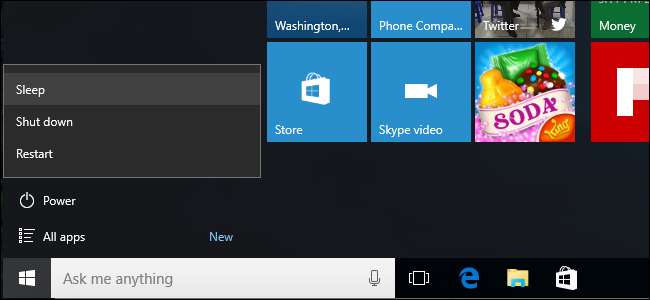
À l’heure actuelle, il n’ya aucune raison d’arrêter votre ordinateur, puis de suivre le processus de démarrage lorsque vous voulez l’utiliser. Gagnez du temps en mettre votre ordinateur en veille ou le mettre en veille prolongée au lieu.
Les ordinateurs modernes - qu'il s'agisse d'ordinateurs portables, d'ordinateurs de bureau ou de tablettes - sont conçus pour être utilisés de cette manière. Cela s'applique aux PC Windows, aux Mac, aux systèmes Linux, aux Chromebooks et à tout le reste.
Pourquoi dormir et mettre en veille prolongée sont géniaux
Si vous utilisez régulièrement un ordinateur, l'arrêt est extrêmement gênant. Avant de vous arrêter, vous devez enregistrer votre travail. La prochaine fois que vous démarrerez votre ordinateur, vous devrez suivre le processus de démarrage, relancer manuellement tous les programmes que vous utilisiez et rouvrir tous les documents que vous étiez en train d’éditer.
Dormez et hibernez, par contre, préservez votre session. Lorsque vous avez terminé d'utiliser votre ordinateur, vous pouvez simplement fermer le couvercle de votre ordinateur portable (ou, sur un ordinateur de bureau, choisir l'option Veille ou Veille prolongée). Vous n’avez pas à vous soucier de la fermeture de vos programmes et de l’enregistrement de vos documents.
Lorsque vous revenez et appuyez sur le bouton d'alimentation, tout sera exactement comme vous l'avez laissé. Il redémarrera dans une seconde ou deux si vous le mettez en veille, ou un peu plus longtemps si vous l'avez mis en veille prolongée. Tous vos programmes et documents ouverts seront au même endroit, et vous pouvez immédiatement commencer à faire tout ce dont vous avez besoin sans passer par un processus de démarrage, lancer vos programmes et ouvrir vos documents.
Comment fonctionnent le sommeil et la mise en veille prolongée
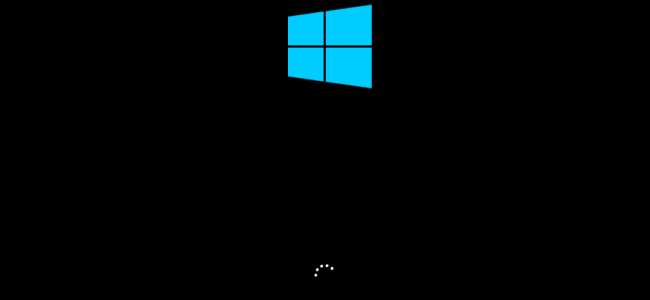
Le mode veille met votre ordinateur en mode très faible consommation et enregistre son état actuel dans sa RAM. Votre ordinateur continue de consommer une petite quantité d'énergie pour maintenir cette RAM sous tension. Lorsque vous allumez votre ordinateur, il peut immédiatement reprendre là où il s'était arrêté en une ou deux secondes.
La mise en veille prolongée, quant à elle, enregistre l’état de votre ordinateur sur le disque dur et s’arrête complètement. Votre ordinateur ne consomme pas d’énergie supplémentaire, comme il le fait en mode veille. Lorsque vous rallumez votre ordinateur, il charge les données du disque dans la RAM et reprend là où il s'est arrêté. Vous reviendrez directement là où vous étiez avec tous vos programmes et documents ouverts. La reprise prendra un peu plus de temps, mais cela ne prendra pas autant de temps que le démarrage si vous aviez arrêté votre ordinateur. Le temps que cela prend dépend de la vitesse de votre disque dur - si vous avez un disque dur , Ca devrait être plutôt rapide.
En d'autres termes, Hibernate est littéralement la même chose que d'arrêter votre ordinateur –Uniquement avec tout votre travail sauvegardé exactement comme vous l'avez laissé.
Comment mettre en veille ou mettre en veille prolongée votre ordinateur
EN RELATION: Comment réactiver la mise en veille prolongée dans Windows 8 et 10
Les nouveaux ordinateurs Windows sont configurés pour se mettre en veille automatiquement après un certain temps, puis mettre automatiquement en veille prolongée après cela. Les ordinateurs portables de tous types sont généralement configurés pour dormir lorsque vous Ferme la couverture et réveillez-vous lorsque vous l'ouvrez. Vous pouvez toutefois personnaliser la durée d'attente de votre ordinateur avant de se mettre en veille. Allez dans Panneau de configuration> Matériel et audio> Options d'alimentation> Modifier lorsque l'ordinateur est en veille pour modifier ce paramètre.
Le bouton d'alimentation peut mettre votre ordinateur en veille lorsque vous appuyez dessus, si vous le souhaitez. Allez dans Panneau de configuration> Matériel et audio> Options d’alimentation> Choisissez l’action du bouton d’alimentation pour choisir ce qui se passe lorsque vous appuyez sur le bouton d’alimentation de votre ordinateur.
Vous pouvez également sélectionner Veille ou Veille prolongée dans le menu Alimentation. Cependant, vous devez réactiver l'option Hibernate sur Windows 10 avant qu'il n'y apparaisse.
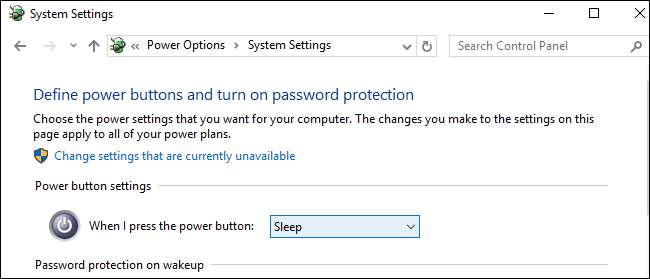
Ne vous inquiétez pas de la consommation d'énergie
Le seul inconvénient réel de l'utilisation du mode veille est l'augmentation de la consommation d'énergie. Sur un ordinateur de bureau, c'est extrêmement faible et n'ajoutera que quelques centimes à votre facture d'électricité mensuelle, en moyenne.
Sur un ordinateur portable, le mode veille continue de vider la batterie petit à petit. Mais les ordinateurs portables sont généralement configurés pour mettre automatiquement en veille prolongée au bout de quelques heures, ils ne perdront donc pas la batterie pour toujours. Le mode veille signifie que vous pouvez prendre votre ordinateur portable et l'utiliser beaucoup plus rapidement, ce qui pourrait en fait vous permettre d'économiser l'énergie de la batterie en restant assis pendant un long processus de démarrage plusieurs fois par jour.
Dans tous les cas, si vous êtes préoccupé par la consommation d'électricité, vous pouvez simplement mettre votre ordinateur en veille prolongée. L'hibernation n'utilisera pas plus d'électricité que de simplement l'éteindre.
Les bogues ne devraient pas non plus être un problème
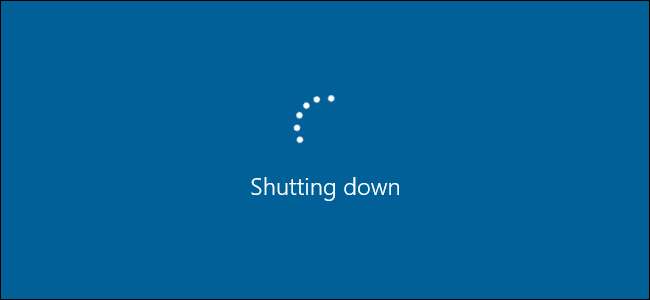
Certaines personnes peuvent penser que Windows a besoin d'un redémarrage quotidien pour fonctionner correctement, mais ce n'est pas le cas. Bien sûr, vous voudrez peut-être parfois redémarrer Windows pour résoudre des problèmes. Vous devrez redémarrer après la mise à jour de Windows et l'installation de nombreux pilotes matériels. Mais vous n’avez pas besoin de redémarrer par réflexe chaque jour. Si votre PC Windows a besoin d'un redémarrage quotidien, il a des problèmes plus profonds que vous devez résoudre.
Les ordinateurs plus anciens peuvent avoir eu des problèmes de mise en veille ou d'hibernation dans le passé en raison de problèmes de pilote matériel. Les ordinateurs modernes ne devraient pas avoir ces problèmes. En fait, la plupart sont configurés pour se mettre automatiquement en veille et en veille prolongée hors de la boîte. Ne vous inquiétez pas à ce sujet, sauf si vous utilisez un ordinateur beaucoup plus ancien dont vous savez qu'il a des problèmes de mise en veille et de mise en veille prolongée.
Malheureusement pour les utilisateurs de Linux, Linux peut avoir des problèmes d'hibernation ou même de sommeil sur certains PC, c'est pourquoi la mise en veille prolongée est désactivée par défaut sur Ubuntu . Mais, en supposant que le fabricant de votre matériel prenne en charge le système d'exploitation que vous utilisez sur votre ordinateur, cela devrait fonctionner correctement.
La fermeture, pour la plupart, est une relique du passé. Avec le sommeil et la mise en veille prolongée, vous obtenez beaucoup plus de commodité, avec peu ou pas d'inconvénients.







